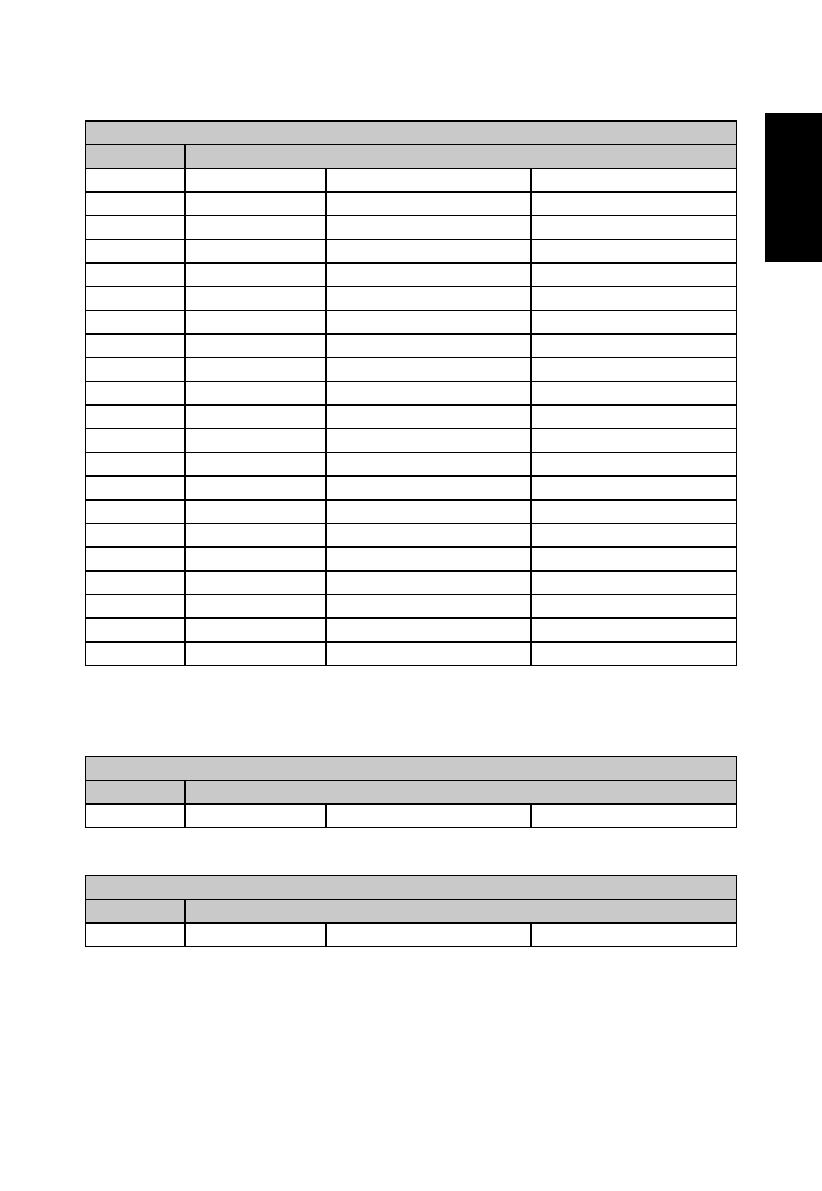Português
Regulamentos e normas de segurança
Avisos FCC
Este dispositivo foi testado e é compatível com os limites estipulados para um dispositivo digital
de Classe B, de acordo com o Artigo 15 das Normas da FCC. Estes limites foram concebidos para
proporcionar uma razoável proteção contra interferências prejudiciais numa instalação doméstica. Este
dispositivo cria, utiliza e pode emitir energia de radiofrequência e, caso não seja instalado e utilizado
segundo as instruções, pode provocar interferências prejudiciais às comunicações via rádio. No entanto,
não existe qualquer garantia de que as interferências não se manifestarão numa determinada instalação.
Se este dispositivo causar interferências prejudiciais à receção de rádio ou televisão, o que pode ser
determinado desligando e voltando a ligar o aparelho, recomenda-se que o utilizador tente corrigir as
interferências adotando uma ou mais das seguintes medidas:
• Reorientar ou deslocar a antena recetora.
• Aumentar a distância entre o dispositivo e o recetor.
• Ligar o dispositivo a uma tomada de um circuito diferente daquele ao qual o recetor está ligado.
• Consultar o fornecedor ou um técnico de rádio/televisão para obter ajuda.
Declaração de conformidade CE
A Acer Inc., declara por este meio, que este monitor LCD está em conformidade com os requisitos
essenciais e outras disposições relevantes da Diretiva de Compatibilidade Eletromagnética 2014/30/CE,
a Diretiva de Baixa Tensão 2014/35/CE, a Diretiva RoHS 2011/65/UE e a Diretiva 2009/125/CE relativa
àcriaçãodeumquadroparadenirosrequisitosdeconceçãoecológicadosprodutosqueconsomem
energia.
Aviso: Cabos blindados
Todas as ligações a outros dispositivos informáticos devem ser realizadas utilizando cabos blindados de
forma a respeitar as regulamentações da diretiva de compatibilidade eletromagnética.
Aviso: Dispositivos periféricos
Apenasosperiféricos(dispositivosdeentrada/saída,terminais,impressoras,etc.)certicadose
compatíveis com os limites da Classe B podem ser ligados a este equipamento. O funcionamento com
periféricosnãocerticadosresultaráprovavelmenteeminterferênciasnareceçãoderádioetelevisão.
Atenção
Asalteraçõesoumodicaçõesnãoaprovadasexpressamentepelofabricantepodemanularaautoridade
do utilizador, que é concedida pela Comissão Federal de Comunicações, para operar este produto.
Paraevitardanicaromonitor,nãoolevantepelabase.
Condições de funcionamento
Este dispositivo está em conformidade com o Artigo 15 das Normas da FCC. O seu funcionamento está
sujeito às duas condições seguintes: (1) este dispositivo não poderá causar interferências prejudiciais,
e (2) este dispositivo deverá aceitar quaisquer tipo interferências recebidas, incluindo interferências que
possam causar um funcionamento indesejado.
Aviso: Utilizadores do Canadá
CAN ICES-3(B)/NMB-3(B)
Eliminação de resíduos de equipamentos por utilizadores domésticos na União Europeia
Este símbolo no produto ou na sua embalagem indica que este produto não pode ser
eliminado juntamente com o lixo doméstico. Em vez disso, é da sua responsabilidade
eliminar o equipamento entregando-o nos locais apropriados para a recolha de
resíduos de equipamento elétrico e eletrónico para reciclagem. A recolha e a
reciclagem separada dos resíduos de equipamento elétrico e eletrónico no momento
da eliminação ajudarão a conservar os recursos naturais e a assegurar que a
reciclagem se faça de modo a proteger a saúde pública e o meio ambiente. Para
obter mais informações acerca de onde pode entregar os resíduos de equipamento
elétrico e eletrónico para reciclagem, contacte as autoridades locais, os serviços de
recolha de resíduos domésticos ou a loja onde comprou o produto.